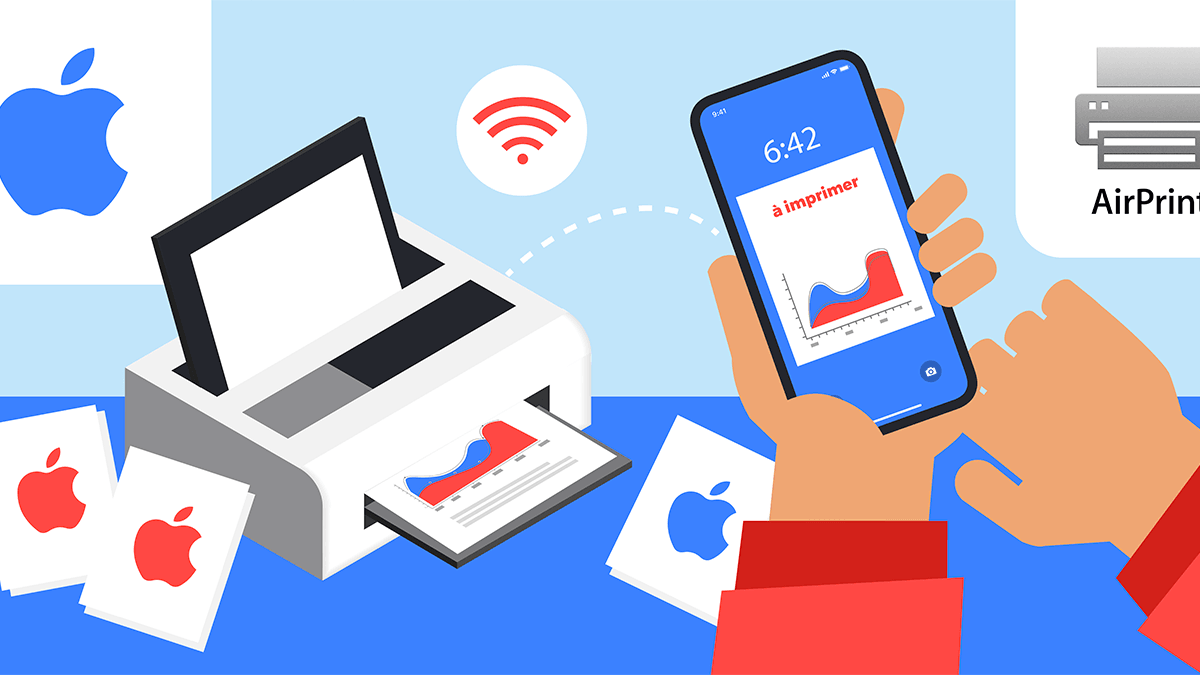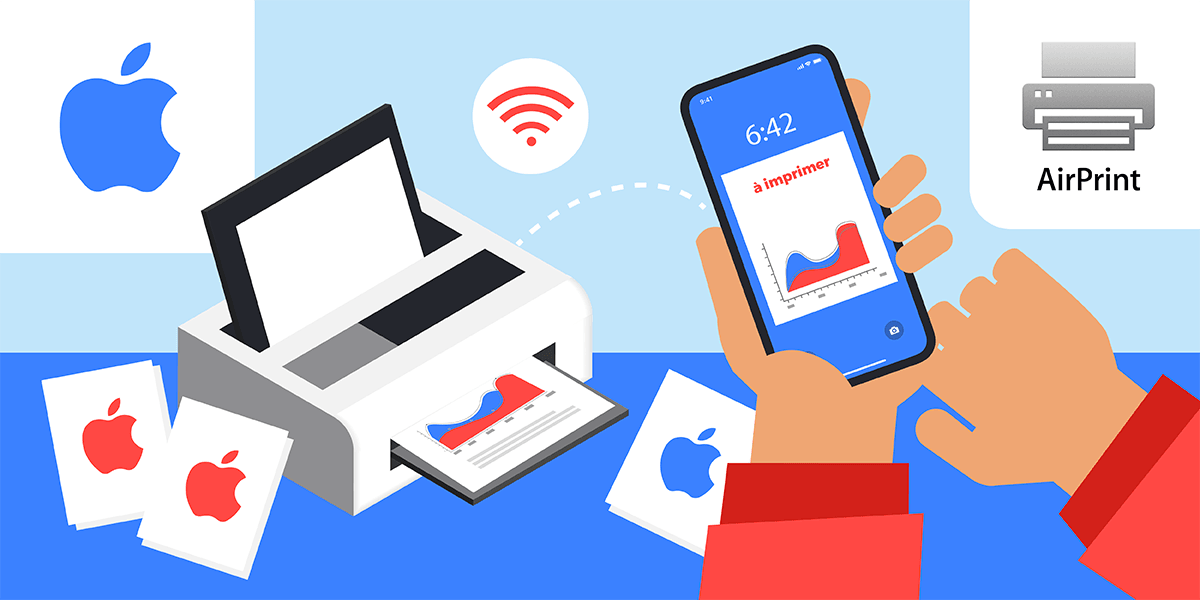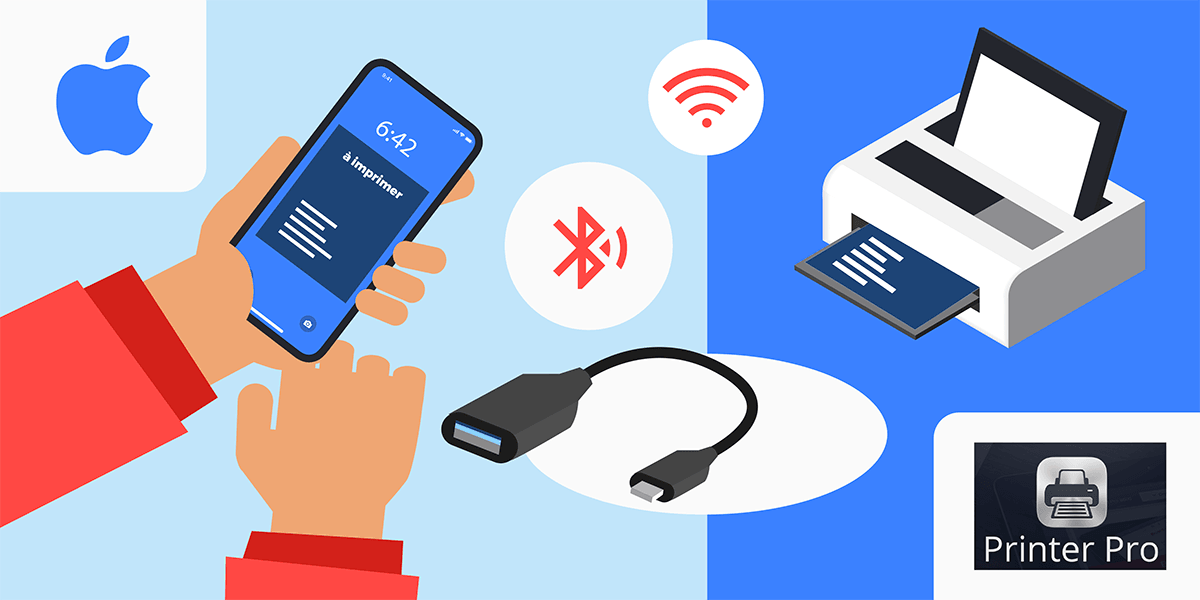Använd AirPrint för att skriva ut från din iPhone eller iPad – Apple Assistance (CA), lösningar för att skriva ut från din iPhone med och utan Airpri
Hur man skriver ut filer från din iPhone
Contents
- 1 Hur man skriver ut filer från din iPhone
Det finns alternativ för att göra intryck från din Apple -mobiltelefon med en Skrivare som inte är luftavtryckskompatibel. De flesta skrivare varumärken tillhandahåller faktiskt en applikation som direkt skriver ut. Detta är till exempel fallet med de mest kända tillverkarna som Epson eller Canon.
Använd lufttryck för att skriva ut från din iPhone eller iPad
Ta reda på hur du startar ett tryck på en skrivare som är kompatibel med luftavtryck från din iPhone eller iPad.
Innan du börjar
- Kontrollera att din skrivare stöder flygavtryck. Kontakta tillverkaren av din skrivare för att få mer information.
- Se till att din iPhone eller iPad och din skrivare är anslutna till samma Wi-Fi-nätverk och är inom räckhåll för varandra.
![]()
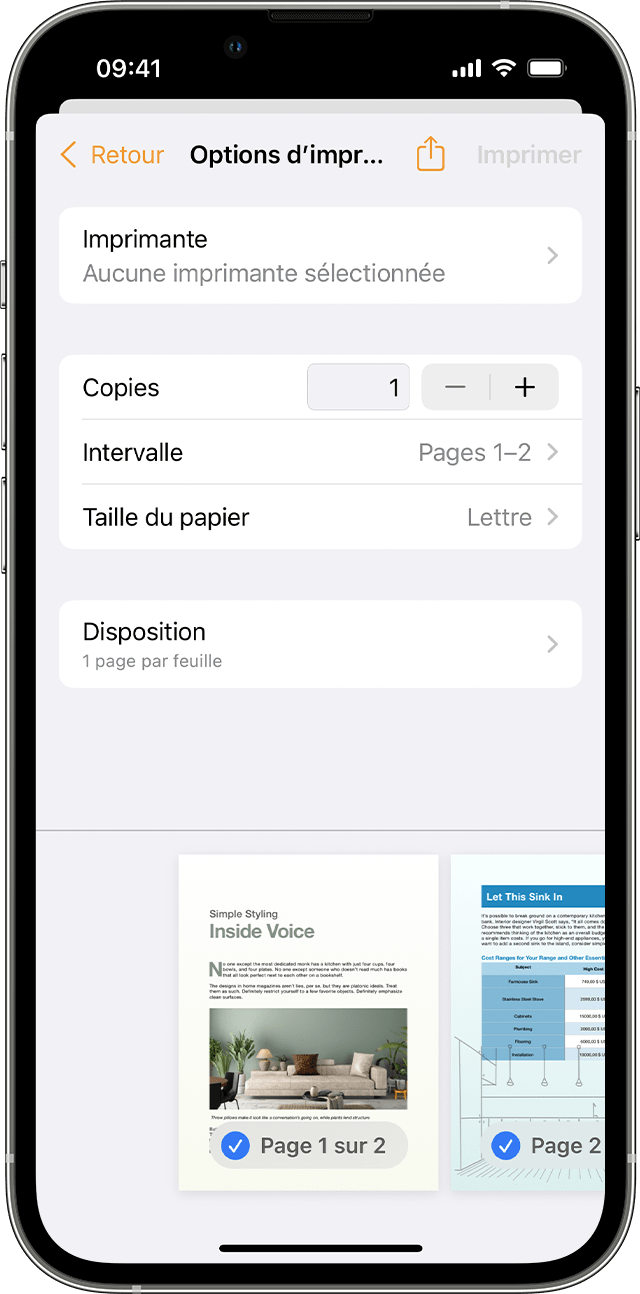
Skriv ut med luftavtryck
- Öppna appen från vilken du vill starta ett intryck.
- För att hitta utskriftsalternativet, tryck på App Share -knappen
 Eller
Eller  , eller åtgärdsknappen
, eller åtgärdsknappen  .
. - Bläddra ner på skärmen och tryck sedan på tryckknappen
 eller skriv ut. Om du inte hittar det här alternativet, se användarhandboken eller appen för appen. Inte alla appar är kompatibla med luftavtryck.
eller skriv ut. Om du inte hittar det här alternativet, se användarhandboken eller appen för appen. Inte alla appar är kompatibla med luftavtryck. - Tryck på vilken vald skrivare som helst och välj sedan en skrivare som är kompatibel med luftavtryck.
- Konfigurera antalet kopior eller andra alternativ, till exempel utskriftssidor.
- Touch Print längst upp till höger.
![]()
Visa eller avbryta en utskriftsuppgift
När du startar ett intryck kan du visa de aktuella uppgifterna eller avbryta dem med Apps -väljaren.
Visa en utskriftsuppgift
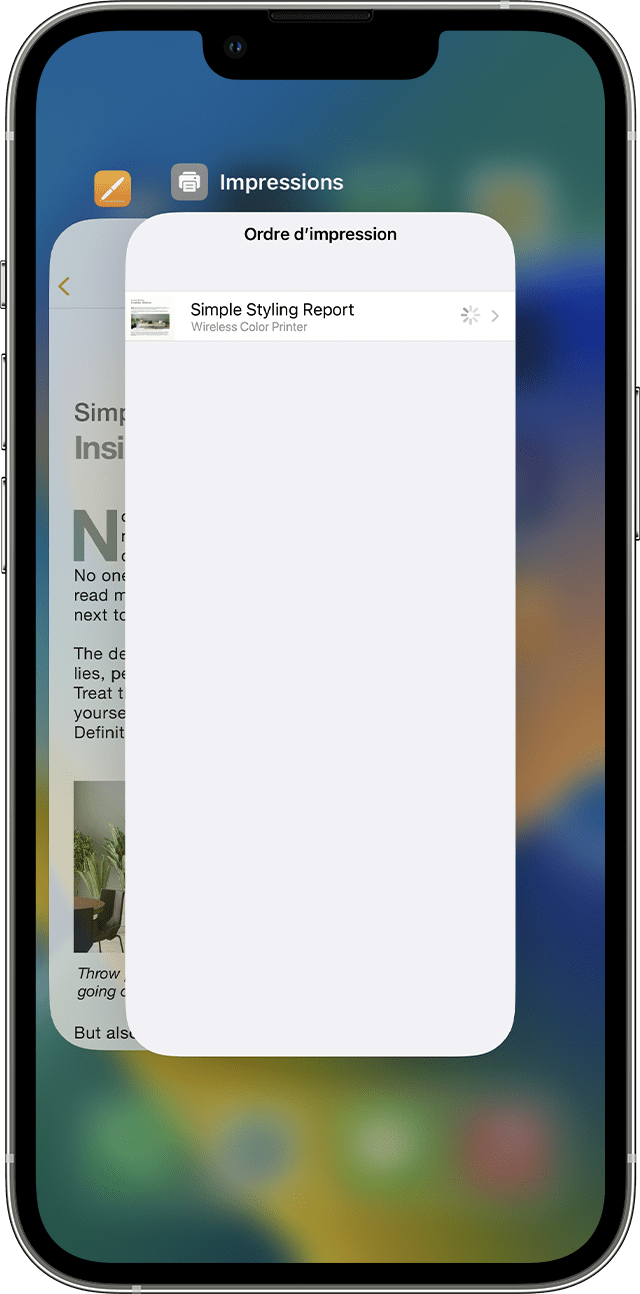
För att visa en utskriftsuppgift öppnar du apparväljaren och tryck sedan på tryck.
Avbryt en utskriftsuppgift
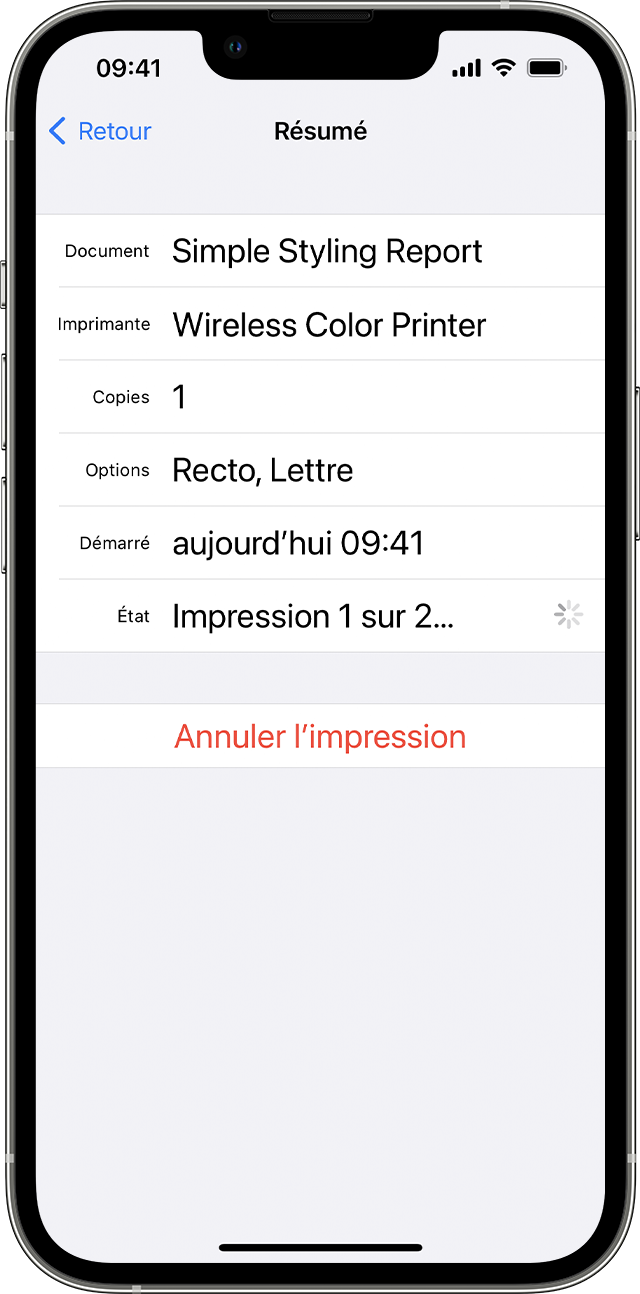
För att avbryta en utskriftsuppgift, öppna apparväljaren, berör utskrift och avbryta sedan utskrift.
![]()
Airprint fungerar med Wi-Fi eller Wired Network-anslutningar. AirPrint -enheter anslutna till USB -porten på en Apple Airport eller Airport Time Capsule Access Terminal, eller till din dator via en Bluetooth -anslutning, kan inte använda Airprit.
Information om produkter som inte tillverkas av Apple eller på oberoende webbplatser som inte hanteras eller verifieras av Apple tillhandahålls utan rekommendation eller godkännande från Apple. Apple kommer från alla ansvar för urvalet, korrekt funktion eller användning av webbplatser eller tredje partiprodukter. Apple gör ingen deklaration och ger ingen garanti för noggrannheten eller tillförlitligheten för dessa tredje partywebbplatser. Kontakta säljaren för mer information.
Hur man skriver ut filer från din iPhone ?
Ibland kan det hända att en Apple -smarttelefonanvändare behöver För att skriva ut en fil direkt från sin iPhone. Detta kan vara mycket praktiskt för personer som inte har en PC- eller Mac -dator. Alla typer av filer kan skrivas ut med en iPhone: Textdokument, pdf, foto, etc. Alla iPhone -modeller (6, 7, 8, X, XS, 11, 11 Pro …) har funktionen som gör det möjligt att starta ett tryck.
För detta finns det emellertid specifika procedurer för apparater för Apple -varumärket. Det mest uppenbara sättet att skriva ut går igenom tillverkarens protokoll, som kallas Airprint. För att det senare ska fungera måste dock en kompatibel skrivare ha. Det finns därför sätt att skriva ut utan lufttryck, som också kommer att adresseras i denna Monpetitforfait -guide.
Skriv ut med din iPhone med luftavtryck
Att göra en Tryck direkt från sin iPhone, Den mest uppenbara lösningen är att använda Apple -tillverkarens applikation med namnet Airprint. För att vara exakt är detta egentligen inte en applikation, utan snarare ett protokoll som tillåter Wi-Fi-utskrift i Apple-varumärket. Detta innebär att det inte är nödvändigt att ladda ner en applikation för att kunna dra nytta av det.
Det är först möjligt att skriva ut trådlöst med din iPhone tack vare luftavtryck.
För att skriva ut via Airprint finns det dock två förutsättningar att fylla i:
- Har en skrivare kompatibel med lufttryck;
- Se till att iPhone och skrivaren i fråga är väl anslutna till samma Wi-Fi-nätverk och att de är nära det andra.
När dessa två förutsättningar har fyllts är det möjligt attSkriv ut direkt från din iPhone. Det är därför obligatoriskt att ha en internetlåda, eftersom det är nödvändigt att gå igenom sitt Wi-Fi-nätverk. För att ta reda på om skrivaren har lufttryck erbjuder Apple en lista med kompatibla skrivare.
Här är proceduren att skriva ut med luftavtryck.
- Öppna filen du vill skriva ut.
- Klicka på ikonen så att du kan dela filen eller på “…” -knappen.
- Bläddring och Tryck på ikonen som representerar en skrivare eller “tryck”. För att detta steg ska fungera måste den använda applikationen vara kompatibel med luftavtryck.
- Tryck på “Välj” och välj skrivaren, som också måste vara kompatibel med luftavtryck.
- Konfigurera utskrift efter önskemål (antal kopior, etc.))).
- Tryck på “Print”, knappen längst upp till höger.
Hur man avbryter / visar en utskriftsuppgift med lufttryck ?
Det är möjligt att visa en utskriftsuppgift. För att göra detta, öppna helt enkelt applikationsväljaren och gå till “utskrift”. För att avbryta intryck måste du utföra samma tillvägagångssätt och klicka sedan på “Avbryt utskrift”.
Hur man skriver ut utan lufttryck med en iPhone ?
Det finns lösningar att implementeras för att kunna flygavtryck. Detta alternativ kan vara nödvändigt för konsumenter som inte har en skrivare som är kompatibel med detta Apple -protokoll. För detta är två lösningar möjliga: Applikationerna för skrivare tillverkare och programvara som ska användas med en PC eller MAC -dator.
Skriv ut från en iPhone med en icke-kompatibel skrivare av lufttryck
Det finns alternativ för att göra intryck från din Apple -mobiltelefon med en Skrivare som inte är luftavtryckskompatibel. De flesta skrivare varumärken tillhandahåller faktiskt en applikation som direkt skriver ut. Detta är till exempel fallet med de mest kända tillverkarna som Epson eller Canon.
Proceduren för att skriva ut den önskade filen är då mycket lik den som ställs in med luftavtryck. Det är således nödvändigt att:
- Ladda ner tillämpningen av skrivartillverkaren som vi har från App Store genom att till exempel söka nyckelordet “skrivare” följt av det senare varumärket;
- Starta applikationen och lägg till skrivaren i listan över tillgängliga enheter;
- För att skrivaren ska kunna detekteras måste den vara på och anslutas till samma Wi-Fi-nätverk som iPhone;
- Välj filen som ska skrivas ut från applikationen, som i allmänhet ger åtkomst till iCloud -enhet och iPhone -mappar;
- Konfigurera utskriftsinställningarna och tryck på “Skriv ut” -knappen
Läs också Skriv ut med en mobiltelefon på Android
Skriv ut från sin iPhone utan lufttryck tack vare Readle Pro Pro Pro Pro
Det finns en annan lösning att skriva ut från din iPhone med en skrivare som inte är luftavtryckskompatibel. För detta är det dock nödvändigt Ha en PC eller Mac, och ladda ner en betald applikation : Printer Pro. Till att börja med är det tillrådligt att ladda ner skrivare Pro Lite för att avgöra om skrivaren är kompatibel med applikationen. Då måste du få proffsen, betald version, upp till 7,99 € per månad.
Det är också möjligt att göra intryck från din iPhone utan lufttryck.
Det är då nödvändigt att följa följande procedur:
- Ladda ner Printer Pro -programvaran för PC eller Mac till följande adress: https: // readle.com/fr/produkter/PrinterPro installerar den sedan och välj skrivaren att använda;
- Starta Printer Pro -applikationen på iPhone och klicka på “Lägg till en skrivare / lägg till skrivare”;
- Tryck på “Lägg till manuellt / lägg till manuellt” och sedan på “Installera Desktop App / Installera Desktop -app”;
- Välj alternativet “redan installerat / redan installerat”;
- Välj skrivarlogotypen och tryck sedan på “Nästa steg / nästa steg”;
- Skriv ut en testsida eller inte;
- Klicka på “Börja skriva ut / börja skriva ut” för att använda skrivaren.
För att skriva ut med Printer Pro finns det tre alternativ. Först, från en webbläsare, är det möjligt att skriva ut en sida direkt genom att lägga till “P” framför webbplatsens adress. Det är då möjligt att skriva ut texten på ett e -postmeddelande genom att välja den, genom att kopiera den och Tryck på Printer Pro -knappen tillgänglig i papperspressen. Slutligen är det möjligt att skriva ut andra dokument från de olika applikationerna genom att välja den “öppna” funktionaliteten.
Skriv ut med Printer Pro, en betald lösning
Observera att det betalar att använda lösningen som beskrivs ovan. Det senare ska därför ställas in som en sista utväg för att kunna skriva ut dina filer från sin iPhone med en skrivare som inte är kompatibel med luftavtryck. Innan du köper denna programvara är det därför tillrådligt att testa den teknik som beskrivs i följande stycke.
Andra lösningar som tillåter iPhone-utskrift utan Wi-Fi eller luftavtryck
Lösningar ännu enklare än de som presenteras ovan kan ställas in för att skriva ut från sin iPhone med en skrivare som inte stöder luftavtryck. För det, Olika alternativ finns tillgängliga. Det är dock nödvändigt att gå igenom en skrivbord eller bärbar dator, som i sig är ansluten till skrivaren. Denna anslutning kan dock göras av USB, Wi-Fi eller Bluetooth, till exempel.
Det första steget är därför att ha en dator och ansluta den på ett eller annat sätt till skrivaren i fråga. Då måste du lyckas skicka den fil du vill skriva ut till datorn. Flera lösningar kan användas i detta avseende.
- Det är först möjligt attSkicka filen för att skriva ut via e-post eller via en online-enhet. För detta är det inte nödvändigt att ha en internetlåda. Det är helt möjligt att ladda upp filen via mobilnätet för iPhone och sedan ladda ner den till datorn med en anslutningsdelning via Wi-Fi eller USB. Det kommer bara att återstår att skriva ut filen i USB, Wi-Fi eller Bluetooth från datorn.
- Slutligen är det också möjligt att överföra filen för att skriva ut genom att direkt ansluta iPhone med USB till datorn. För att göra detta måste det ha iTunes, ansluta iPhone och välja den på iTunes. Då förblir han på Klicka på “Fil Sharing”. Endast vissa applikationer som sidor är dock kompatibla med detta överföringsläge.
Det kommer bara att skriva ut den önskade filen, när den väl har överförts till datorn. För att göra detta, följ den traditionella proceduren för att skriva ut från datorn i USB eller Wi-Fi, beroende på den använda skrivaren.
Läs också jämförelse av de bästa iPhone -paketen
Lär dig mer om anslutningslänkar
Vårt team väljer de bästa erbjudandena för dig. Vissa länkar spåras och kan generera en provision för MyPetitforfait utan att påverka priset på ditt prenumeration. Priserna nämns för information och kommer sannolikt att utvecklas. Sponsrade artiklar identifieras. Klicka här för mer information.